작년 말 컴퓨터를 새로 셑팅하면서 윈도우10 정품 구매를 하게 되었습니다. 제가 구매한 윈도우10은 처음사용자용 (Windows 10 home FPP) 입니다. FPP는 Full Package Product의 약자 입니다. FPP의 장점은 이동 설치가 가능하다는 점입니다. 다만 1개의 PC만 설치가 가능합니다.

설치 방식은 USB 와 라이센스키 가 들어있는 페키지를 받아 설치합니다. 보통은 ESD 라이센스로 구매를 많이 합니다. 라이센스를 이메일로 제공 받는 방식이죠.
오늘은 가격이 저렴한 인터넷 라이센스들에 대한 언급은 하지 않겠습니다. 다음에 내용을 다뤄 보겠습니다.
윈도우 10 정품 개봉기
제가 윈도우10 처음사용자용(FPP)를 구매한 또다른 이유는 페키지를 받는 느낌을 즐기고 싶었기 때문이기도 합니다. 왠지 기분이 설레죠? ㅋㅋ 그럼 정품 구매 페키지를 하나하나 보여드리겠습니다.
페키지 정면을 보게 되면 왼쪽 상단에 정품 인증 스티커가 붙어 있습니다.
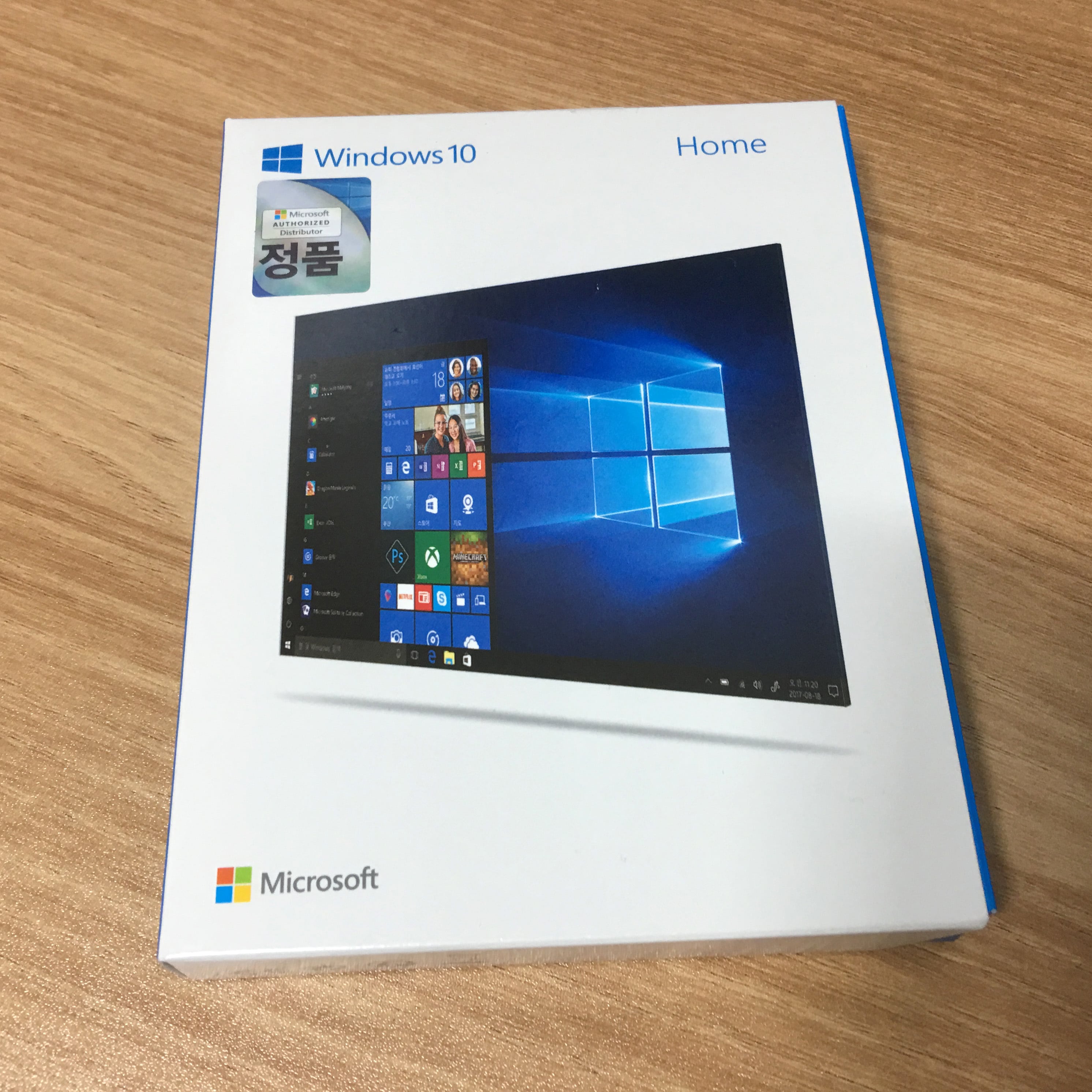
모서리 부분에는 윈도우의 상징 블루 칼라 와 제품명이 깔끔하게 인쇄되어 있습니다. 제품 개봉은 저 파란 모서리 부분을 슬라이드로 빼는 방식입니다.

제품 뒷면에는 윈도우10 시스템 요구 사항 과 주요 기능 제품설명이 표기 되어있습니다.
윈도우 10 시스템요구사항은 1GHz 이상 프로세서, 1GB RAM(32비트), 2GB RAM(64비트) 최대 20GB의 사용 가능한 하드 디스크 공간, 800 x 600 이상의 화면 해상도 등의 조건이 되야 합니다.
제품 개봉은 좀전에 말씀드린데로 모서리를 부분을 슬라이드로 빼내면 되고, 개봉을 하게 되면 왼쪽에는 윈도우 로고가 이쁘게 커팅되있고 오른쪽에는 윈도우10의 라이센스키가 있습니다.
가격이 비싸서 그런지 왠지 고급스러운 느낌이 납니다.

왼쪽 윈도우 로고 부분을 펼치면 제품에 대한 간단한 소개가 인쇄되어 있습니다. 새로운 보안센터, 멋진 게임 플레이 등등 결국 윈도우가 더 좋아졌다는 제품 소개인거 같습니다.

설명 부분을 넘겨보면 기다리던 USB 가 정 가운데 삽입되어 있습니다. 과대 포장 같긴 하지만 이부분도 고급스럽게 보입니다.
USB 페키지 하단에는 제품 설명가이드가 있는데 엄청난 다국적언어(42개국어)로 번역되어 있습니다.
저기서 한국어로 볼건 딱 1쪽 밖에 없다는 ...;; 언어별로 따로 만든게 아니라 처음부터 다국적언어를 한권으로 만든거 같습니다.

제품 설명서 부분을 쭉 펼쳐 보면 제품 설치 설명이 인쇄되어 있습니다. 1단계에서 4단계로 설명되어 있는데 설치는 정말 간단합니다. 정말 게임만큼 설치가 쉽습니다. USB를 삽입하고 지시데로만 하면 됩니다.


USB를 꺼내 보면 USB 삽입 부분이 스티커식으로 보호되어 있는데 접착이 약하기 때문에 살짝 때어내면 됩니다. 사진에는 확대되어 지저분하게 보이지만 실제로는 저정도는 아닙니다.

USB를 삽입하고 설치를 하게 되면 제품키를 입력하라는 메세지가 나오는데 그때 제품키 카드를 꺼내어 제품키를 입력하시면됩니다. 카드는 두께감이 있어 잘 찢기지 않을거 같아서 좋네요.

제품키는 카드 뒷면에 있는데, 제품키 인쇄 부분은 아래 사진을 참고 하시기 바랍니다. 제품키 인쇄부분에는 재설치 할 경우를 대비하여 잘 보관하고, 재판매가 불가능한 제품이라는 안내가 있습니다.

윈도우10 Home 과 윈도우10 Pro 의 차이는 보안(장치 암호화,WIP) , 비즈니스 관리 및 배포에 대한 효율성의 차이 입니다. 일반 사람들이 사용하기에는 기능상 별 차이가 없다고 보시면 됩니다.
공동작업과 보안에 특화 되어있는 프로의 기능이 필요할 일이 없습니다. 이상 윈도우 정품 인증 및 개봉기에 대한 리뷰였습니다. 감사합니다.
'생활 IT 정보 > OS, 소프트웨어' 카테고리의 다른 글
| 윈도우, 내 컴퓨터 IP주소 (사설 및 공인) 확인하는 방법 (0) | 2020.07.08 |
|---|---|
| wizvera process manager 는 무엇이며 삭제 방법은? (0) | 2020.04.08 |
| iniLINE CrossEX Service 기능, 삭제 해야하나? (0) | 2020.03.26 |
| 윈도우 디펜더 스마트스크린 끄기(Windows Defender SmartScreen) (0) | 2020.03.25 |
| delfino g3 기능과 정체는? (0) | 2020.03.23 |




댓글